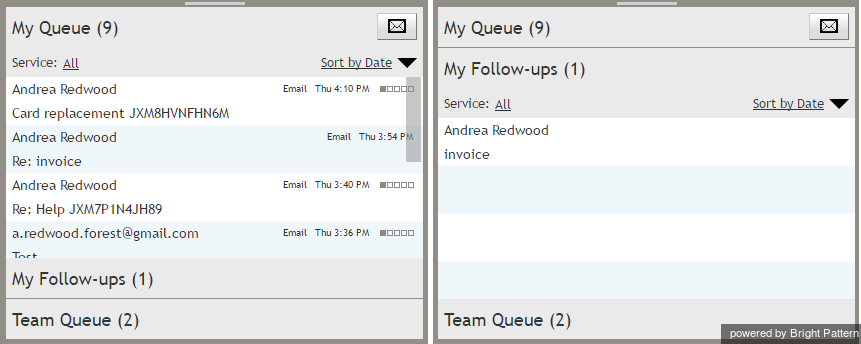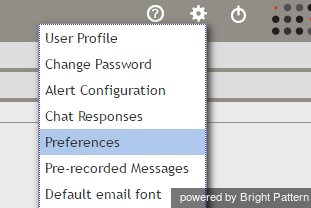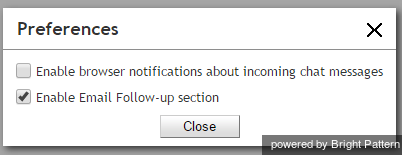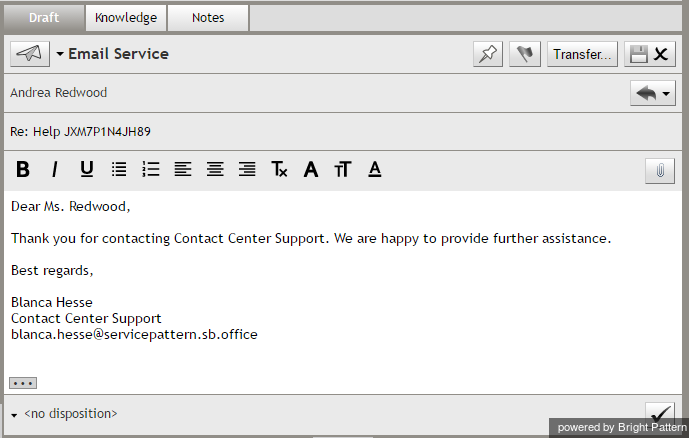マイ・フォローアップを使ってフォローアップメールの送信
ご提供のサービスのタイプによっては、1回の返信がお客様のリクエストを満たすのに十分ではない場合もあります。例えば、エージェントは、1回目の返信メールによって、リクエストの受理および処理にかかる時間をお客様に通知し、リクエストの履行に関するやり取りを、後ほどの1つまたは複数のフォローアップメールを通じて行う場合があります。フォローアップメールは マイ・フォローアップで保存されます。
マイ・フォローアップは、アクティブな対話リストのセクションであり、フォローアップのマークが付けられた電子メールを含みます。対話結果が最終的でないメールおよびピンボタン![]() がメールの確認中に付けられたメールがフォローアップの対象となります。
がメールの確認中に付けられたメールがフォローアップの対象となります。
ピンボタンはプレビューモードと開封済みメールモードの両方で使用できるため、メールをキューから取得することなくフォローアップできます。電子メールの返信や対話結果の選択を行うとき、ピンボタンはデフォルトでチェックされています。最終的な対話結果が選択されると、ピンボタンはチェックが解除され、非表示になります。
ご注意: 対話結果が最終的に決まっていないメールのみがフォローアップの対象となります。対話結果に関する詳しい情報は、エージェントガイドの 対話結果およびコメント をご覧ください。
フォローアップのマークが付けられた全てのメールは、アクティブな対話リストの パーソナルキューおよび チームキューの間にある マイ・フォローアップに表示されます。セクションは、図のように、アコーディオンメニューで表示されます。
マイフォローアップの有効化
アクティブな対話リストで マイ・フォローアップおよびフォローアップピンボタンを表示させるには、 設定の電子メールフォローアップを有効にするチェックボックスをチェックします。 設定メニュから 個人設定を選択します。
個人設定では、電子メールフォローアップを有効にするをチェックします。
そうすることによって、マイ・フォローアップおよびフォローアップピンボタンが表示されます。初期設定上、電子メールフォローアップを有効にするチェックボックスがチェックされています。マイ・フォローアップを非表示にするには、チェック解除を行います。
マイ・フォローアップの使用
マイ・フォローアップキューでは、最初に受信したメールのプロパティ (名前。件名など)が表示されます。コンテキスト情報エリアにおけるメールの本文を表示するには、キューから当該のメールを選択/クリックします。 メール本文は、コンテキスト情報エリア(読み取り専用)に表示されます。
フォローアップのマークが付けられたメールに返信するには、メールをダブルクリックするか、 返信エディタの右下にある 返信ボタン [ Reply-Email-Button.png] をクリックします。メッセージは、下書きとして返信エディタに表示されます。ピンボタンは、対話結果が最終的でない メールに対してのみ表示されます。返信に関する詳しい情報はエージェントガイドの 返信の作成 をご覧ください。
複数のエージェントが同じメールにフォローアップのマークを付けると、そのメールはマークをつけたエージェント全員のマイ・フォローアップに表示されます。一人のエージェントがこのメールに対して最終的な対話結果を選択した場合、この電子メールはピンが解除され、エージェント全員のマイ・フォローアップから削除されます。
エージェントの パーソナルキューを開くスーパーバイザは、 パーソナルキューに含まれるアイテムだけ確認でき、マイ・フォローアップに含まれるアイテムを見ることができません。
ご注意: フォローアップのメールは、アクティブな対話リストのケースを使って送信できます。詳しい情報は、 エージェントガイドのケースを使ってフォローアップメールの送信 をご覧ください。